Jó programot keres a képek átméretezett másolatainak létrehozásához? Akkor az Easy Thumbnails egy olyan program, amelyet alaposan meg kell nézni.
Beállít
A telepítés gyors és egyszerű. A végső telepítési ablakban lehetősége van a „Miniatűr készítése” parancsikont hozzáadni a Windows Intézőbe.

Miután befejezte a telepítést és elindítottaKönnyű miniatűr fel, ezt láthatja. Vegye figyelembe, hogy nincsenek menük vagy opciók, amelyek miatt aggódniuk kell ... a szoftver használatához minden, ami az első két fülön található (nagyon szép!). Az Eredeti kép és az Előzetes kimenet lapok mindig elérhetők.
A Fájlok lapon navigálhat és kiválaszthatja afájlok, amelyekkel dolgozni szeretne… Megadhat egy másik helyet is az újonnan létrehozott képek mentéséhez, ha nem akarja, hogy ugyanabba a mappába / területre helyezzék őket, mint az eredeti dokumentumok.

A Beállítások fül adja meg a méreteketa készített átméretezett képekből. Vegye figyelembe a legördülő menüket, a JPEG minőség kiválasztását, a fényképkorrekció beállításait és a fénykép elforgatásának lehetőségét is.

A Névlap alapvető információkat nyújt a programról, a súgófájlokhoz való hozzáférést, valamint az egyszerű kattintással és mozogással kapcsolatos webhelygombot.

A Hírek lap Hírek frissítéseket nyújt a Fookes Software számára…
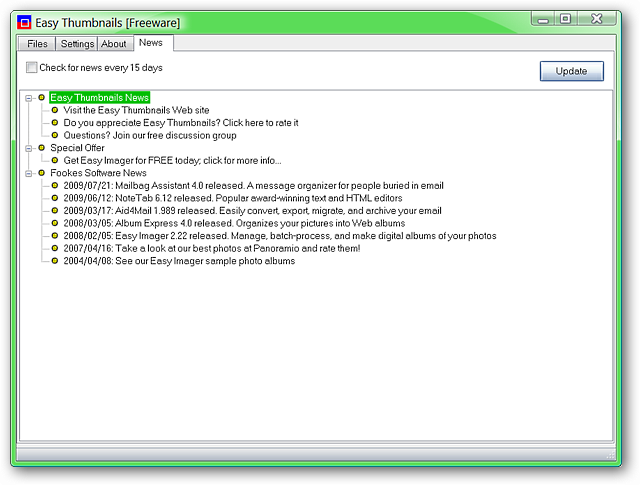
Még közelebbről a beállításokhoz
Itt egy sokkal közelebbi és részletesebb áttekintés található a Beállítások fülön elérhető legördülő menükről…
Az Átméretezés menü segítségével választhat a „Nincs átméretezés”, a „Legjobban illeszkedik”, a „Zsugorodjon a beillesztéshez”, „Nagyítás ahhoz, hogy illeszkedjen” és „Stretch To Fit” közül.
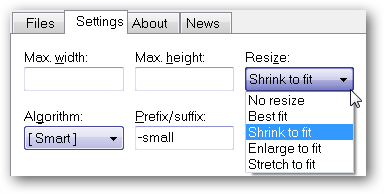
Az Algoritmus menü számos választási lehetőséget kínál, amelyek közül választhat… az algoritmus kiválasztásához, amely legjobban megfelel az Ön igényeinek.

Az Új név menü lehetővé teszi az átnevezési séma eldöntését, amelyet az újonnan létrehozott képekhez használni szeretne. Válasszon az „Auto Detect”, „Nothing Add”, „Prefix Add”, „Add Suffix” és „Rename” közül.
Megjegyzés: Javasolt utótag, előtag vagy átnevezés használata, hogy az eredeti fájlok ne kerüljenek felülírásra.

Könnyű miniatűrök működésben
Ideje kipróbálni a dolgokat! Példánkra egy anime képet választottunk, amely elég nagy volt. Figyelem: a fájlnév, a képméret pixelben és a fájlméret mind a címsorban jelenik meg. Jelenleg megjelenik az Eredeti kép lap is. Kattintson arra a fájlra, amellyel dolgozni szeretne.

Most a Beállítások fülre, ahol megadtuk a kívánt méretet a hamarosan megjelenő új képünkhöz. Az Előnézet kimenet fül az eredeti kép sokkal kisebb verzióját mutatja.
Megjegyzés: Ki kell számítania a fényképek új méretét.

Az új kép létrehozásához kattintson a „Készítés” gombra. Ha az Easy Thumbnails befejeződött, a következő üzenet ablak jelenik meg. Ez minden, amire szükség van!
Megjegyzés: Ha a kötegelt feldolgozással szeretne dolgozni, és az összes fénykép azonos méretű, akkor a „Összes készítése” gomb segít rövid és könnyű munkában.

Visszatérve az Asztali fájlok képernyőhöz, kiderül, hogy új, kis méretű képeink készen állnak az ülésre.

Következtetés
Az Easy Thumbnails jó, megbízható fotóméretező program, amely szép kiegészítést jelent a fotóalkalmazás gyűjteményéhez.
linkek
Töltse le az egyszerű miniatűröket (3.0 verzió)
Működik: Windows 95, 98, 2000, 2003, NT4, ME, XP, XP64, Vista, Vista64, Windows 7 / Linux (borral együtt) / Mac OS
Telepítve: Windows Vista (32 bites), 2. szervizcsomag







